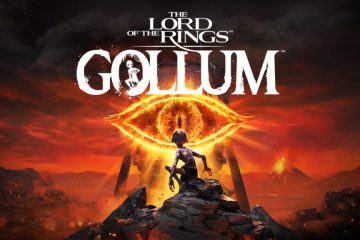Wenn der Epic Games Launcher auf Ihrem PC nicht geöffnet wird, kann Ihnen dieser Beitrag helfen. Der Epic Games Launcher ist eine von Epic Games entwickelte digitale Vertriebsplattform, die als zentrale Drehscheibe für den Zugriff auf und die Verwaltung von Spielen sowie anderen Inhalten und Funktionen dient. Es bietet auch Zugang zum Epic Games Store, wo Benutzer verschiedene Spiele kaufen und herunterladen können. Aber Benutzer haben sich kürzlich darüber beschwert, dass der Epic Games-Launcher nicht geöffnet wird. Lesen Sie diesen Beitrag weiter, um zu erfahren, wie Sie das Problem beheben können.
Warum öffnet sich mein Epic Games-Launcher nicht?
Der Epic Games-Launcher öffnet sich möglicherweise nicht, wenn die Server gewartet werden oder eine Ausfallzeit droht. Es kann jedoch auch mehrere andere Gründe dafür geben. Einige davon sind:
Inkompatibles SystemVeraltete oder beschädigte GrafiktreiberUnterbrechungen aufgrund von Apps von DrittanbieternBeschädigte Cache-Daten
Fehler beheben, dass Epic Games Launcher nicht geöffnet werden kann
Um zu beheben, dass sich Epic Games Launcher nicht öffnet Befolgen Sie auf Ihrem Windows-PC die folgenden Vorschläge:
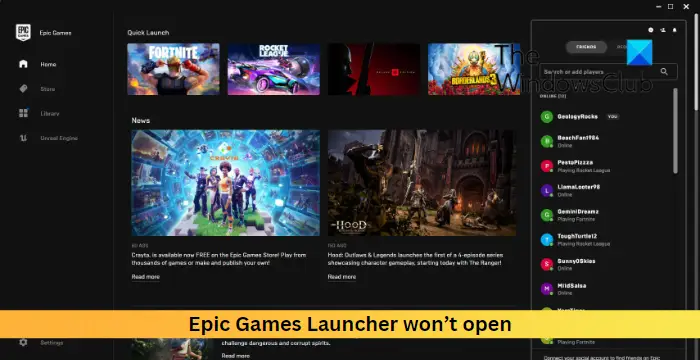 Status des Epic Games-Servers überprüfenSystemanforderungen überprüfenGrafiktreiber aktualisierenVollbildoptimierung deaktivierenEpic Games Launcher als Administrator ausführenAntivirus und Firewall vorübergehend deaktivierenCache-Daten des Epic Games Launcher löschenEpic Games Launcher neu installieren
Status des Epic Games-Servers überprüfenSystemanforderungen überprüfenGrafiktreiber aktualisierenVollbildoptimierung deaktivierenEpic Games Launcher als Administrator ausführenAntivirus und Firewall vorübergehend deaktivierenCache-Daten des Epic Games Launcher löschenEpic Games Launcher neu installieren
Jetzt sehen wir uns diese im Detail an.
1] Überprüfen Sie den Serverstatus von Epic Games
Bevor Sie Änderungen an Ihrem Gerät vornehmen, überprüfen Sie unbedingt Epic Games-Serverstatus. Möglicherweise stehen die Server vor einem Ausfall. Folgen Sie @EpicGames auf Twitter, um über laufende Serverausfälle und Wartungsarbeiten auf dem Laufenden zu bleiben.
2] Überprüfen Sie die Systemanforderungen
Überprüfen Sie als Nächstes, ob Ihr System mit der Ausführung des Epic Games Launcher kompatibel ist. Hier sind die empfohlenen Anforderungen zum Ausführen des Launchers:
Betriebssystem: Windows 7 oder höher, macOS 10.11 oder höherProzessor: Intel Core 2 Duo/AMD Athlon 2× 2Speicher: 2 GBGrafikkarte: DirectX 9.0c-kompatible GPU; NVIDIA Geforce 7800 (512 MB)/AMD Radeon HD 4600 (512 MB)/Intel HD 4000Festplatte: 1,5 GB
3] Grafiktreiber aktualisieren
Überprüfen Sie als Nächstes, ob die Grafiktreiber auf die neueste Version aktualisiert sind. Veraltete oder beschädigte Grafiktreiber können auch der Grund dafür sein, dass der Epic Games Launcher nicht geöffnet wird. Aktualisieren Sie die Grafiktreiber und prüfen Sie, ob der Fehler dadurch behoben werden kann.
Möglicherweise möchten Sie kostenlose Software oder Tools zur Treiberaktualisierung verwenden. NV Updater und AMD Driver Autodetect aktualisieren in diesem Fall den Grafikkartentreiber.
4] Vollbildoptimierung deaktivieren
Die Vollbildoptimierung verbessert die Spieleleistung und ermöglicht die Ausführung von Spielen im randlosen Vollbildmodus. Diese Funktion kann manchmal der Grund dafür sein, dass der Epic Games-Launcher nicht geöffnet wird. Das Deaktivieren dieser Funktion kann zur Behebung des Fehlers beitragen. So geht’s:
Klicken Sie mit der rechten Maustaste auf die Datei Epic Games Launcher.exe und wählen Sie Eigenschaften. Navigieren Sie zur Registerkarte Kompatibilität und überprüfen Sie die Datei Klicken Sie auf das Feld Vollbildoptimierungen deaktivieren. Klicken Sie auf Übernehmen und OK.
5] Führen Sie Epic Games Launcher als Administrator aus
Der Epic Games-Launcher wird möglicherweise nicht geöffnet, wenn er nicht über die entsprechenden Berechtigungen verfügt. Führen Sie die Anwendung als Administrator aus und prüfen Sie, ob der Fehler dadurch behoben wird. Klicken Sie dazu mit der rechten Maustaste auf die Datei Epic Games Launcher.exe und wählen Sie Als Administrator ausführen.
6] Deaktivieren Sie Antivirus und Firewall vorübergehend
Wenn bisher nichts geholfen hat, versuchen Sie, das Antivirenprogramm und die Windows-Firewall zu deaktivieren. Manchmal können diese Sicherheitsanwendungen die Spielprozesse unterbrechen. Deaktivieren Sie diese Anwendungen vorübergehend und prüfen Sie, ob der Epic Games Launcher geöffnet wird.
7] Cache-Daten des Epic Games Launcher löschen
Windows speichert Cache-Daten, um die Benutzererfahrung zu verbessern. Dies kann manchmal beschädigt werden und zu Fehlfunktionen von Apps führen. Löschen Sie diese Daten und prüfen Sie, ob der Fehler behoben wird. So geht’s:
Drücken Sie die Kombination Windows-Taste + R, um das Dialogfeld Ausführen zu öffnen. Geben Sie %localappdata% ein und drücken Sie die Eingabetaste. Der Dateimanager wird nun geöffnet; Klicken Sie hier auf den Ordner Epic Games Launcher. Öffnen Sie den Ordner „Gespeichert“ und löschen Sie den Webcache, den webcache_4147 und den Gespeicherten Ordner >webcache_4430. Starten Sie Ihren Computer neu und starten Sie dann den Epic Games Launcher neu.
8] Installieren Sie den Epic Games Launcher neu.
Wenn Ihnen keiner dieser Schritte geholfen hat, sollten Sie eine Neuinstallation des Epic Games Launcher in Betracht ziehen. Es ist bekannt, dass dies den meisten Benutzern hilft, den Fehler zu beheben.
Lesen Sie: LS-0005, Patch-Server in Epic Games konnte nicht kontaktiert werden
Wir hoffen, dass dies der Fall ist Vorschläge haben Ihnen geholfen.
Was ist 0xc0000005 Epic Games Launcher?
Der Fehlercode 0xc0000005 weist auf eine Zugriffsverletzung oder ein Speicherproblem hin. Wenn es jedoch beim Epic Games Launcher auftritt, kann dieser nicht auf den Speicher oder eine bestimmte Speicheradresse zugreifen.
Warum verbraucht der Epic Games Launcher so viel RAM?
The Epic Games Launcher ist eine funktionsreiche Plattform, die Speicher benötigt, insbesondere wenn mehrere Aufgaben gleichzeitig erledigt werden. Wenn jedoch die RAM-Auslastung des Launchers auf Ihrem PC übermäßig hoch ist, versuchen Sie, unnötige Tabs und Prozesse zu schließen oder erwägen Sie eine Aufrüstung Ihres RAM, um den Speicher zu vergrößern.